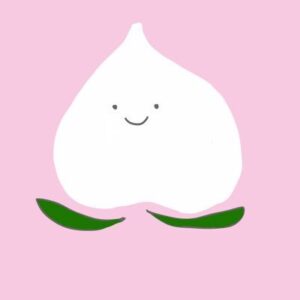最近『推し活手帳』なるものを始めたのですが、これがまた楽しくて毎日の手帳時間が充実しています!
自分のスケジュールを整理したり、推しと向き合う時間が出来たりといいことが多い。
もっと早く手帳を作ってみれば良かったと後悔している今日この頃です…。
自分なりですが、『推し活手帳』を楽しく続ける方法を簡単にまとめた記事も書いておりますので、「手帳つけてみたいけど、なかなか続かない…」と悩んでいる方がいましたら是非一緒に読んでいただけると嬉しいです♪

今回はそんな充実した手帳時間で大活躍しているアイテムがあるので紹介していきたいと思います!
それが愛用しているCanonのスマホ専用ミニフォトプリンター『iNSPiC PV-223』。

ズボラな私を助けてくれているこのミニプリンターの使い方や魅力、
また使ってみて気になったポイント、気を付けたいポイントなどもまとめました!
Canon【iNSPiC PV-223】の使い方
①専用アプリ「Canon Mini Print」をインストール。
②アプリに入ると下記のような画面が出てくるので、「アルバム」から印刷したい画像を選択。
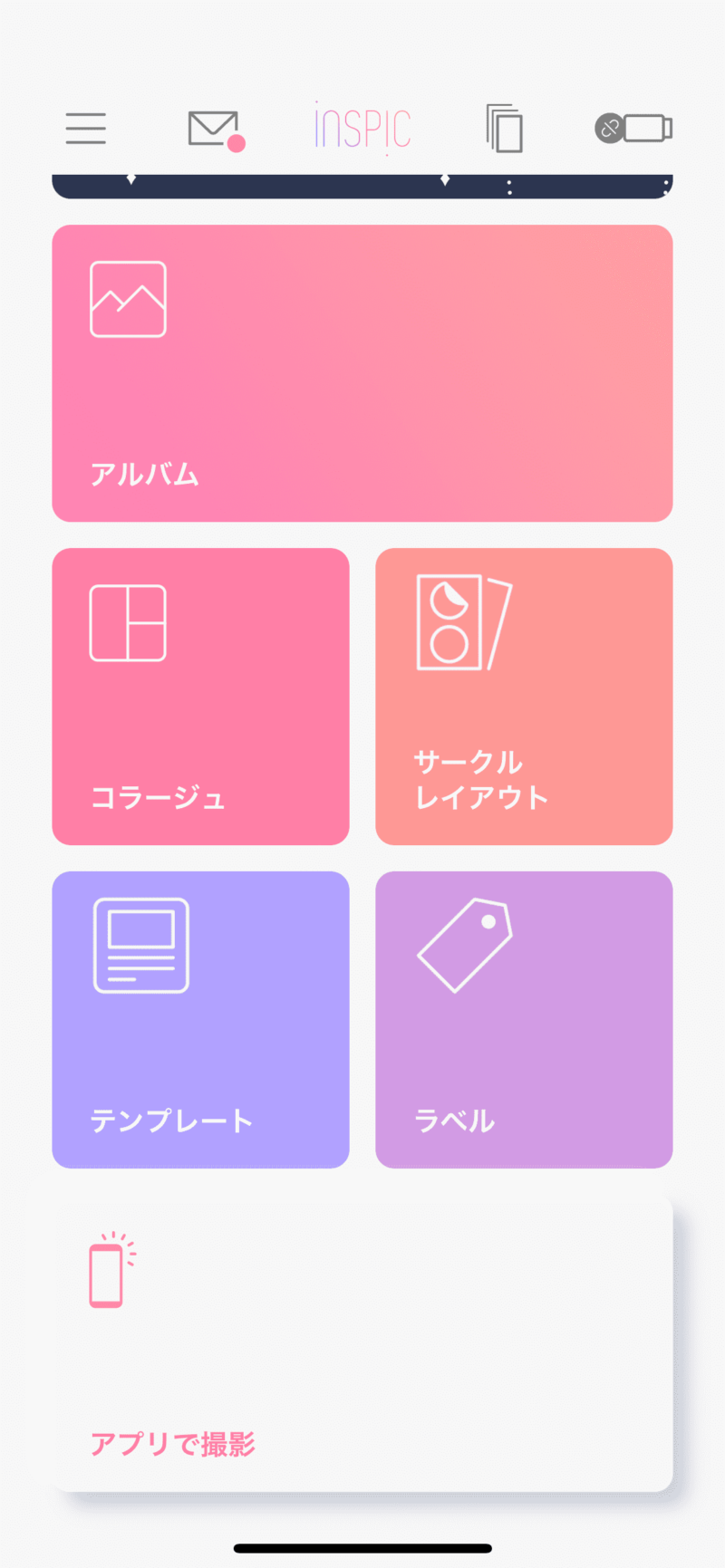
③好みで写真の加工やコラージュをし、右上の印刷ボタンをタップすることで印刷がスタート!恐ろしいぐらい簡単です(笑)。
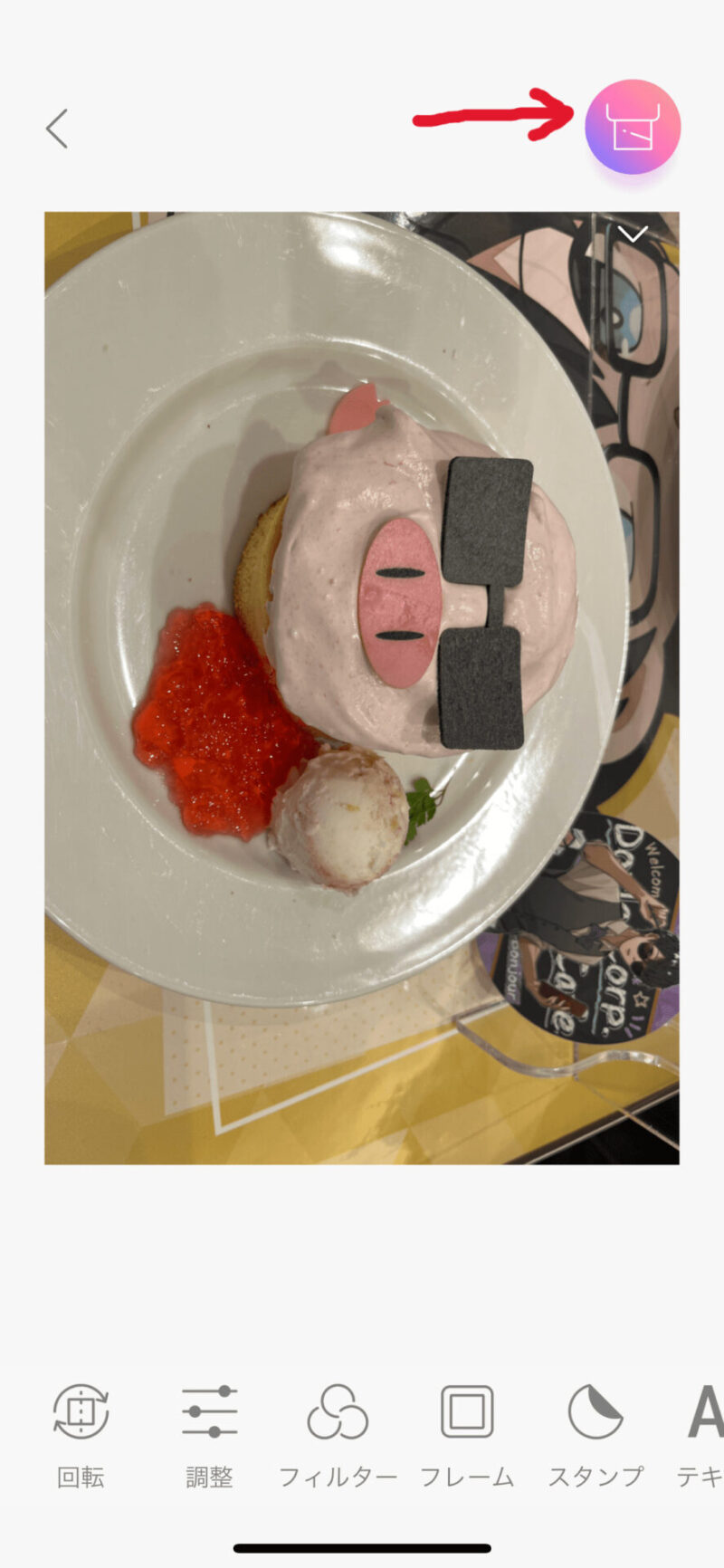
Canon【iNSPiC PV-223】の魅力
実際に使ってみて、個人的に良かったポイントをいくつかに分けて紹介していきます!
『インク』いらずでフルカラープリント!
今まで印刷するといったら必ず必要になっていたのが「インク」と「インク交換」。
私も仕事で印刷している時に高確率でトナー交換のタイミングに当たるのですが、交換するのがそこそこ面倒くさい(笑)。
世の中の印刷物はインクのおかげで成り立っていて、とても大事なものであるのは重々承知しているのですが、会社でも家でも急いでいる時や在庫がない時にインク切れになると絶望を味わうことになります。
ですが、この【iNSPiC】はインクいらずで印刷をすることが出来ます!
インクカートリッジを使用しなくてもフルカラー印刷できる機能を搭載しているとのことです。
技術の進歩には本当に驚きますね…!
インク切れの心配もなく、保管しておく場所の確保もいらないので本当に助かります♪
『手のひらサイズ』で超軽量&超コンパクト!

高度な印刷をしてくれるプリンターとは思えないほど軽く、コンパクトである本商品。
場所を取らないことに加えて、持ち運びも出来る印刷機だなんて便利で魅力的すぎる…!
本体カラーも現在ピンク、ホワイト、ブルーの3種が発売されていて選べるのが嬉しいポイント。
ピンクとブルーもくすみカラーで落ち着いた色合いになっています。
また可愛い着せ替えプレートも別売りで販売されているので、好みで使用するのもいいですね♪
『Bluetooth接続』で簡単にプリント可能!
上記で紹介した専用アプリ「Canon Mini Print」を使うことで、スマホで撮影&スクショした写真などをBluetooth接続で気軽に印刷することが出来ます。
写真のフィルター加工やコラージュ、レイアウト機能なども搭載されているので写真を自分好みにアレンジすることも出来る便利なアプリです!
また本体はUSBでの充電となり、十分に充電をしておけばスマホと【iNSPiC】本体のみで何時何処でも気軽に印刷することが出来ます♪
専用のフォトペーパーは『シール紙』タイプ!
【iNSPiC】には専用のフォトペーパーがあるのですが、シール紙タイプなので印刷後に手帳など別の物へ貼ることができます!(※もちろん貼らずにそのまま保管も出来ます!)
仕上がりも光沢になっているので、より写真っぽさが出ます。
のり付けやテープで貼り付ける作業もいらず、シールを剥がしてそのまま好きなところに貼るだけなので本当に便利でおすすめです!
私の場合は手帳に貼って使いたいと思っていたので、シール紙タイプのフォトペーパーには大感謝しております…。
長方形タイプの他に丸形のフォトペーパーもあるので、アレンジの幅が広がって楽しいですよ♪
上から50枚/20枚/丸形20枚
印刷時に気を付けたいこと
ここからは実際に使ってみて気になったポイントがあったので、そちらについて紹介していきます。
印刷する写真によって加工や色味調整が必要
最初は何の加工もせずに印刷をしてみたのですが、実際の写真の色味と異なって出てきたのが気になりました。
左が実際の写真データで右が印刷後の写真になります。

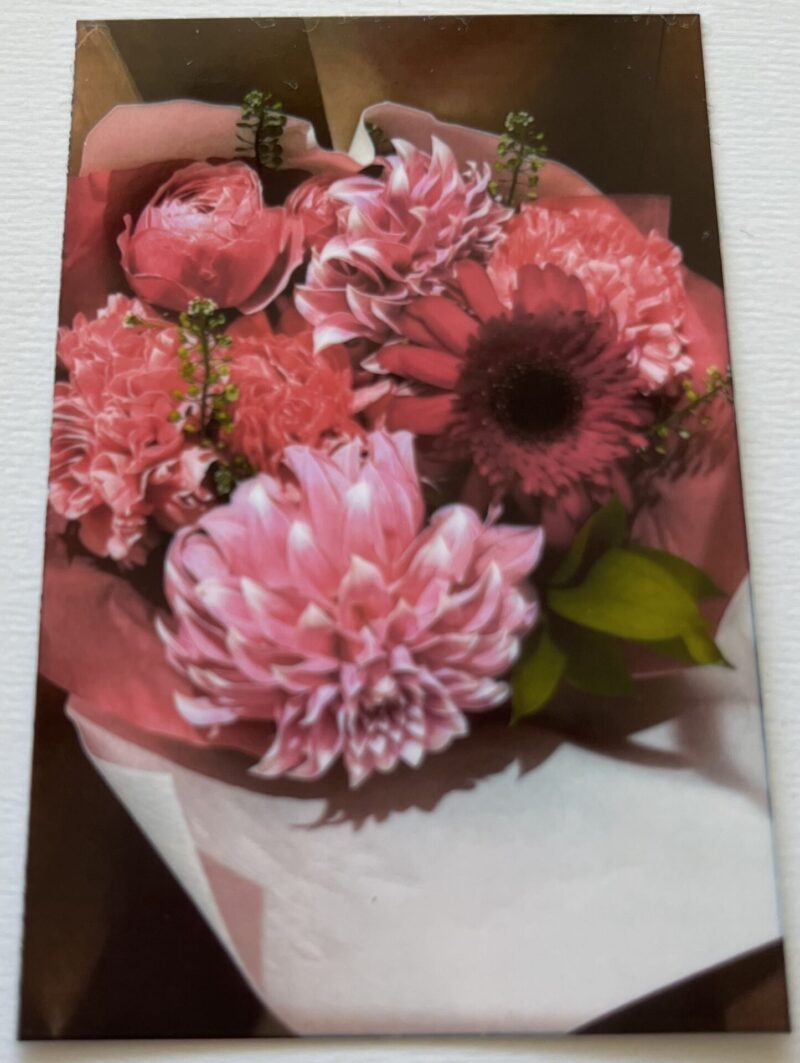
少し印刷にムラがあり、色味も全体的に赤っぽくなっていてボヤっとしています。
(仕上がりはプリクラのような雰囲気が近い気がしました。)
他の写真でも何回か試しに印刷をしてみたのですが、どの写真でも同じ現象が発生。
そこで下記の画面下にある「調整」から明るさと彩度を変えてみたところ、色味がはっきりしてかなり印象が変わりました!
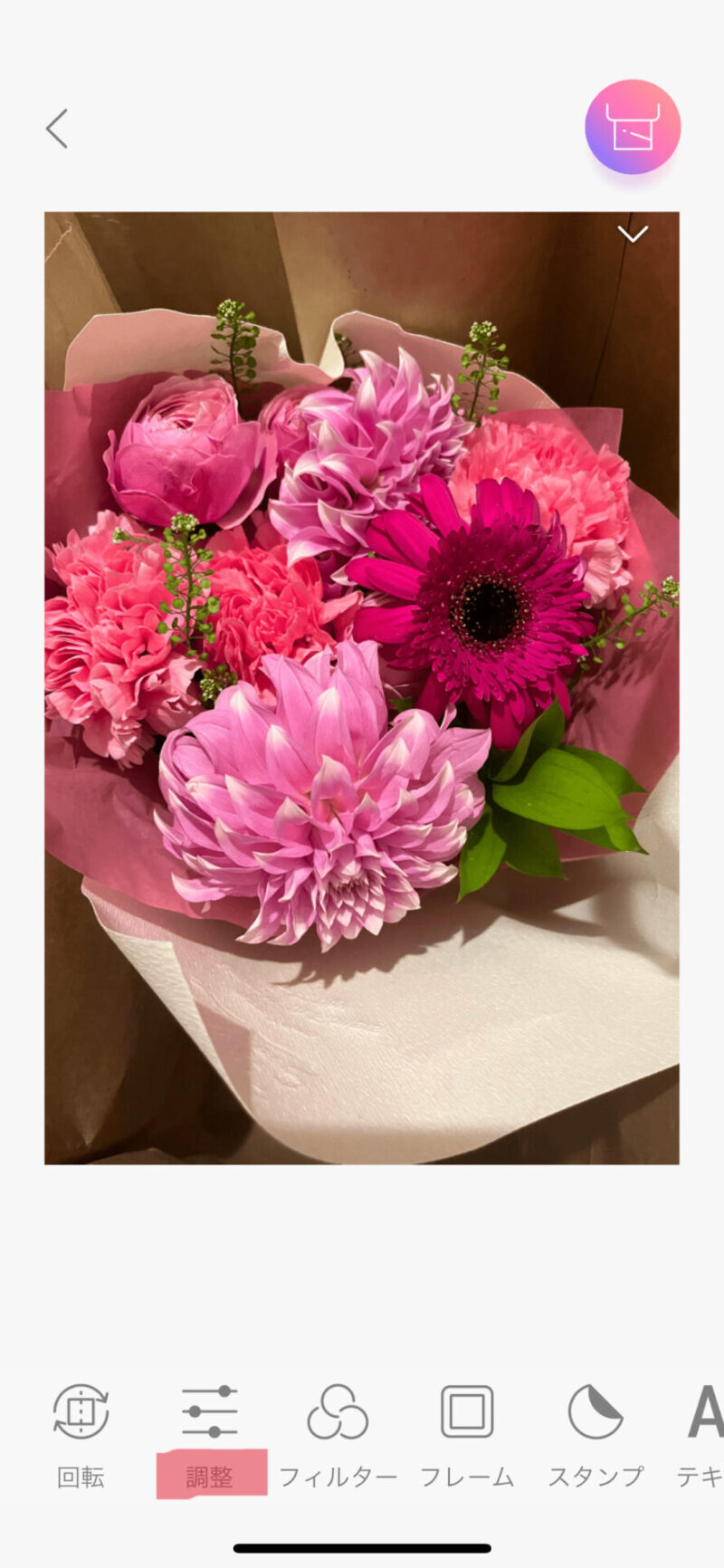
印刷したい写真の色味や自分がどんな雰囲気で印刷したいかによって好みは分かれると思うのですが、私は『明るさ+10~20』&『彩度+30~35』の加工をかけて印刷すると元の写真の色味に近くなる印象がありました。(※あくまでも参考値です)
わかりにくいのですが、左が無加工の写真で右が加工ありの写真になります。

本格的で綺麗な仕上がりの写真を求めている人にはやや画質や色味に物足りなさを感じる可能性があるのですが、そこまでこだわらない方にとっては簡単に調整も出来て十分な仕上がりになると思います。
やや手間ではあるのですが、何回か印刷を繰り返していくうちに自分好みの色味になる数値を見つけられると思うので是非試してみてください!
充電の減りが早いので注意!
1枚の印刷につき、5~10%ほど充電がなくなるため充電の減りの速さが少し気になりました。
ただ数枚印刷するだけならば全然問題ないですし、充電しながら印刷も出来るので、充電ができないような場所で使用する際は充電量に気を付けてください!
(※外で使用する際はUSBのケーブルを持ち運ぶことをおすすめします。)
ざっくりとですが、Canon【iNSPiC PV-223】についてまとめてみました!
私は主に推し活手帳で使っているのですが、手帳以外に手紙や小物のアレンジにも使えるので興味がある方は是非チェックしてみてください♪